上科教版八年级下信息技术教案 第5单元 修饰并展示多媒体幻灯片教案概诉.docx
《上科教版八年级下信息技术教案 第5单元 修饰并展示多媒体幻灯片教案概诉.docx》由会员分享,可在线阅读,更多相关《上科教版八年级下信息技术教案 第5单元 修饰并展示多媒体幻灯片教案概诉.docx(35页珍藏版)》请在冰豆网上搜索。
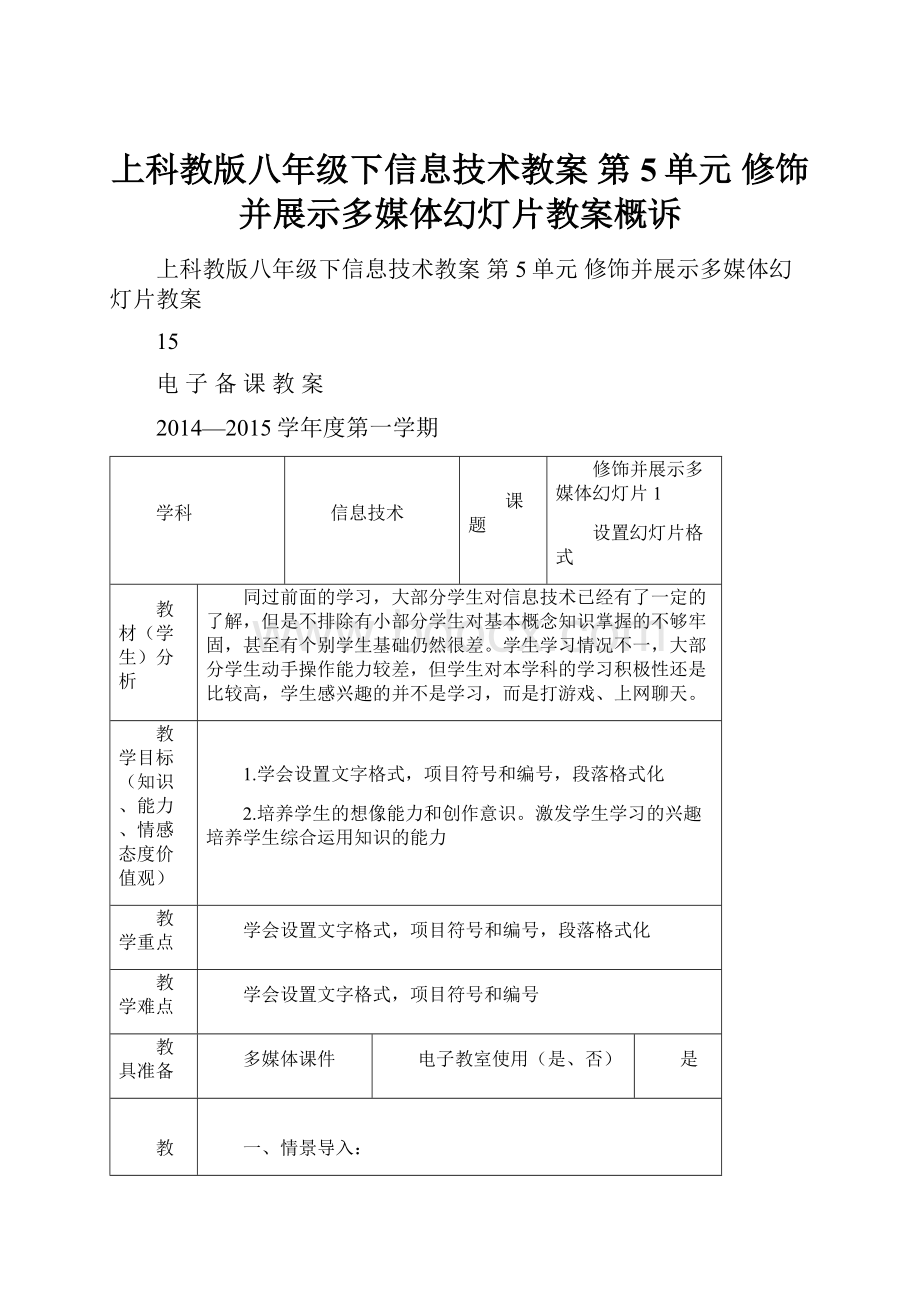
上科教版八年级下信息技术教案第5单元修饰并展示多媒体幻灯片教案概诉
上科教版八年级下信息技术教案第5单元修饰并展示多媒体幻灯片教案
15
电子备课教案
2014—2015学年度第一学期
学科
信息技术
课题
修饰并展示多媒体幻灯片1
设置幻灯片格式
教材(学生)分析
同过前面的学习,大部分学生对信息技术已经有了一定的了解,但是不排除有小部分学生对基本概念知识掌握的不够牢固,甚至有个别学生基础仍然很差。
学生学习情况不一,大部分学生动手操作能力较差,但学生对本学科的学习积极性还是比较高,学生感兴趣的并不是学习,而是打游戏、上网聊天。
教学目标(知识、能力、情感态度价值观)
1.学会设置文字格式,项目符号和编号,段落格式化
2.培养学生的想像能力和创作意识。
激发学生学习的兴趣培养学生综合运用知识的能力
教学重点
学会设置文字格式,项目符号和编号,段落格式化
教学难点
学会设置文字格式,项目符号和编号
教具准备
多媒体课件
电子教室使用(是、否)
是
教
学
过
程
教
学
过
程
一、情景导入:
二、展示本课目标
三、学生探究,尝试完成任务
1.学生分小组,按教材内容,边阅读,边讨论,边尝试完成
2.教师巡回检查、指导,收集学生探究学习情况
四、教师精讲:
教师按教材内容边讲解边演示:
1.设置文字格式:
设置字体,
字号,
颜色,
效果
2.设置项目符号和编号
项目符号
编号
3.设置段落格式
五、学生自主完成任务:
六成果展示:
1.学生分小组讨论本组任务书完成情况,推荐本组代表展示作品
2.学生自评、互评,教师总结性点评,根据学生完成情况提出新要求。
安全教育:
进出微机室不要拥挤,课间注意安全,放学途中注意安全,不乘坐三无车等。
板
书
设
计
教学后记
16
电子备课教案
2014—2015学年度第一学期
学科
信息技术
课题
修饰并展示多媒体幻灯片2
应用设计模板,设置幻灯片背景
教材(学生)分析
同过前面的学习,大部分学生对信息技术已经有了一定的了解,但是不排除有小部分学生对基本概念知识掌握的不够牢固,甚至有个别学生基础仍然很差。
学生学习情况不一,大部分学生动手操作能力较差,但学生对本学科的学习积极性还是比较高,学生感兴趣的并不是学习,而是打游戏、上网聊天。
教学目标(知识、能力、情感态度价值观)
1.学会应用设计模板。
学会设置幻灯片背景
2.培养学生的想像能力和创作意识。
教学重点
学会应用设计模板。
学会设置幻灯片背景
教学难点
学会设置幻灯片背景
教具准备
多媒体课件
电子教室使用(是、否)
是
教
学
过
程
教
学
过
程
一、情景导入:
二、展示本课目标
三、学生探究,尝试完成任务
1.学生分小组,按教材内容,边阅读,边讨论,边尝试完成
2.教师巡回检查、指导,收集学生探究学习情况
四、教师精讲:
教师按教材内容边讲解边演示:
(一)应用设计模板
(1)什么是设计模板:
指包含演示文稿样式的文件。
(这些文件在你安装PowerPoint时就安装在电脑里的。
)其定义了幻灯片母版及标题母版的项目符号、字体的类型和大小、占位符的大小和位置(即决定了幻灯片的版式)、背景设计和填充、配色方案等。
(2)如何应用设计模板
ppt版本不一样,在设置上也会有所不同,以下是ppt2003的设置方法:
打开ppt2003文档,在第一张幻灯片的任意空白的位置上,右击鼠标,选择”幻灯片设计“;
在界面右侧调出了”幻灯片设计“面板,选择个人喜好的涉及模板,鼠标放上去,可以看到有个小三角形按钮;
点击设计模板上的那个小三角形按钮,在下拉列表里选择”应用于选定幻灯片“;
确定后,就可以看到第一张幻灯片和第二张幻灯片应用设计模板不同了
(二)设置幻灯片背景
鼠标右键点击空白处->选择设置背景格式
选择填充->图片或纹理填充->文件,选择一张图片做背景图,这张图片你可以在网上下载也可以自己设计。
OK,点击确定,一个PPT的背景图片就完成了。
选择此背景图片,右键复制幻灯片,就背景就可以批量使用了
五、学生自主完成任务:
六成果展示:
1.学生分小组讨论本组任务书完成情况,推荐本组代表展示作品
2.学生自评、互评,教师总结性点评,根据学生完成情况提出新要求。
安全教育:
进出微机室不要拥挤,课间注意安全,放学途中注意安全,不乘坐三无车等。
板
书
设
计
教学后记
17
电子备课教案
2014—2015学年度第一学期
学科
信息技术
课题
修饰并展示多媒体幻灯片3
设置幻灯片动画,设置超级链接
教材(学生)分析
当前,计算机基础教学的内容应着重选取促进学生信息素养的基础内容进行教学,重点让学生掌握计算机这个基础工具,培养学生利用这个工具进行其他学科学习的能力。
幻灯片的制作有一定的趣味性,学生对此都有一定的兴趣,因此在授课的过程中比较容易调动学生的积极性
教学目标(知识、能力、情感态度价值观)
1.使学生掌握PowerPoint演示文稿自定义动画设置的一般方法。
培养学生创新、自主学习、团结协作的能力
2.掌握在PowerPonit中设置幻灯片之间的超链接的方法
教学重点
自定义动画效果的设置,幻灯片对象动画顺序的调整,能够根据主题的要求选用恰当的动画方式掌握在PowerPonit中设置幻灯片之间的超链接的方法
教学难点
自定义动画效果设置的方法掌握在PowerPonit中设置幻灯片之间的超链接的方法
教具准备
多媒体课件
电子教室使用(是、否)
是
教
学
过
程
教
学
过
程
一、情景导入:
二、展示本课目标
三、学生探究,尝试完成任务
1.学生分小组,按教材内容,边阅读,边讨论,边尝试完成
2.教师巡回检查、指导,收集学生探究学习情况
四、教师精讲:
教师按教材内容边讲解边演示:
(一)设置幻灯片动画,
选中要设置动画的文字或者图片,然后执行“动画-添加动画“,在进入和强调窗格中选择展示出的类型。
比如将鼠标移到”擦除“位置,图片将自动放映预览效果。
如果对列表中的动画效果不满意,则可以点击“更多进入效果”,弹出“添加进入效果“窗体。
或者点击“更多进入效果”,弹出“添加强调效果“窗体。
点击“更多退出效果”,弹出“添加退出效果“窗体。
还可以选择“其他动作路径”,弹出“添加动作路径”窗体。
如果对所有的路径都不满意,还可以选择“自定义路径”。
如果对设置的动画效果不满意,也可以选择某一动画方案后,点击“无”,即删除该动画设置
(二)设置超级链接
打开桌面ppt,常保存于桌面,大家可以找到自己ppt保存的位置打开即可
打开ppt后,可以对文字、图片、艺术字、图形等设置超链接。
此处以文字设置超链接为例,在文本框中,输入文字,然后按住鼠标左键拖动选中文字。
选择文字后,点击上面的“插入”菜单,然后在下方的选项中,选择“超链接”选项
此外,也可以在选择文字后,点击鼠标右键,在弹出框中选择“超链接”。
过以上步骤3或者步骤4,都可以打开插入超链接窗口,然后在此窗口,可以看到窗口左侧,根据自己实际情况,选择要插入超链接的位置。
一般超链接到本文档中的位置用的较多,下面选择左侧“本文档中的位置”,然后在右边选择要超链接到本文档中的位置,例如选择”最后一张幻灯片“,点击”确定“。
超链接设置好后,原来的文字是黑颜色,设置好超链接后的字体变为蓝色,并且字体下面多了一条下划线。
设置好后,可以点击上面菜单的”幻灯片放映“,然后点击”从当前幻灯片开始“。
然后用鼠标点击该字体,就会跳转到最后一张幻灯片上了
超链接设置好后,如果想改变超链接的位置,可以选择超链接的文字,单击鼠标右键,在弹出框中选择”编辑超链接“。
进入编辑超链接窗口,可以选择新的超链接位置,比如选择了”上一张幻灯片“,然后点击”确定“。
如果设置超链接后,又想删除超链接,可以选择超链接字体,然后点击鼠标右键,在弹出框中选择”删除超链接“即可将设置的超链接删除。
所有超链接内容设置好后,幻灯片制作好后,点击左上角的”保存“按钮。
选择保存幻灯片的路径,给幻灯片起好名字,然后点击”保存“即可。
下次要打开此ppt时,找到保存的位置打开即可。
五、学生自主完成任务:
六成果展示:
1.学生分小组讨论本组任务书完成情况,推荐本组代表展示作品
2.学生自评、互评,教师总结性点评,根据学生完成情况提出新要求。
安全教育:
进出微机室不要拥挤,课间注意安全,放学途中注意安全,不乘坐三无车等。
板书
设计
修饰并展示多媒体幻灯片3
设置幻灯片动画,设置超级链接
教学后记
18
电子备课教案
2014—2015学年度第一学期
学科
信息技术
课题
修饰并展示多媒体幻灯片4
展示多媒体报告,打印文稿
教材(学生)分析
同过前面的学习,大部分学生对信息技术已经有了一定的了解,但是不排除有小部分学生对基本概念知识掌握的不够牢固,甚至有个别学生基础仍然很差。
学生学习情况不一,大部分学生动手操作能力较差,但学生对本学科的学习积极性还是比较高,学生感兴趣的并不是学习,而是打游戏、上网聊天。
教学目标(知识、能力、情感态度价值观)
1.学会展示多媒体报告,学会打印幻灯片文稿
2.培养学生的想像能力和创作意识。
激发学生学习的兴趣培养学生综合运用知识的能力
教学重点
学会展示多媒体报告,学会打印幻灯片文稿
教学难点
学会展示多媒体报告
教具准备
多媒体课件
电子教室使用(是、否)
是
教
学
过
程
教
学
过
程
一、情景导入:
二、展示本课目标
三、学生探究,尝试完成任务
1.学生分小组,按教材内容,边阅读,边讨论,边尝试完成
2.教师巡回检查、指导,收集学生探究学习情况
四、教师精讲:
教师按教材内容边讲解边演示:
(一)展示多媒体报告
◆切换幻灯片
放映幻灯片
在幻灯片上做标记
展示多媒体报告
(三)打印文稿
1.页面设置
2.打印文稿
五、学生自主完成任务:
六成果展示:
1.学生分小组讨论本组任务书完成情况,推荐本组代表展示作品
2.学生自评、互评,教师总结性点评,根据学生完成情况提出新要求。
安全教育:
进出微机室不要拥挤,课间注意安全,放学途中注意安全,不乘坐三无车等。
板
书
设
计
修饰并展示多媒体幻灯片4
展示多媒体报告,打印文稿
教学后记